
|
ステレオミックス問題総合対策情報
|
|||||||||
| トップページ>>ステレオミックス問題総合対策情報トップ>>Windows XP編>>特集「Sound Blaster X-Fi Surround 5.1」XP>>2ページ目 |
1.「X-Fi Surround 5.1」 入力/録音の音質と、スカイプ多人数放送について
| 右の二つは、Sound Blaster X-Fi Surround 5.1の実際の録音音質です。上は既定のデバイスをマイクにした、マイク音声のみの場合、下は、ステレオミックスとマイクミュート解除で、音楽+マイク同時入力の場合です。 マイクは、入力感度-58bdで、比較的入力音量の小さいマイクを使用しています。マイクブーストOFF、マイク音量最大で、音楽の音量は最初はかなり小さくしています。 |
入力/録音音質について以下は、個人的な環境による私的な感想になってしまいますが、周囲にUSB接続した機器も含め電気製品が多く、冷却ファンの音も比較的うるさいデスクトップパソコンで、Sound Blaster X-Fi Surround 5.1をテストした音質についての報告です。マイク入力だけを録音した場合 既定のデバイスをマイクにして、マイク音声だけを録音した場合、他のオーディオデバイスに比べても高音質でノイズの少ない録音が可能でした。また、マイク入力音量も、他のオーディオデバイスに比べて非常に大きく、マイクブーストを使わなくても、大きな音量での録音が可能でした。 音楽(ゲーム音)+マイク同時録音した場合 ステレオミックス+マイクミュート解除で音楽(ゲーム音)+マイク同時録音した場合、マイク入力音量が大きいので、音楽を無理に絞る必要がありませんでした。録音音質もかなり良く、今まで試したオーディオデバイスの中でも最高レベルであると感じました。 |
スカイプ多人数放送に有利な「録音コントロール分離・独立デバイス」
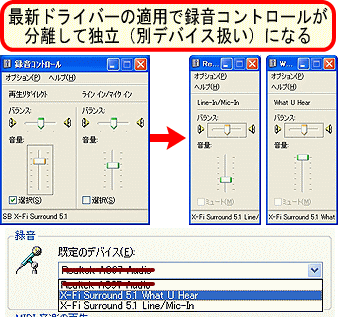 |
単独でトークバック完全回避ができる「Sound Blaster X-Fi Surround 5.1」と「Sound Blaster X-Fi GO!」は、最新ドライバーを適用すると、録音コントロールのステレオミックス(What U Hear)とマイクが分離・独立し、別のオーディオデバイスとして扱われるようになります。一つのUSBオーディオデバイスの接続で、録音コントロールを複数オーディオデバイス状態にすることができるのです。 「スカイプを使った多人数放送方法解説」のページで詳細を解説しています。 |
| 次のページ 2.Sound Blaster X-Fi Surround 5.1 コンソールランチャの機能 「ステレオミックス問題総合対策情報」のはじめに戻る トップページに戻る |